如何让word不显示回车符 Word如何隐藏换行符与段落标记
更新时间:2023-12-17 14:52:44作者:jiang
在日常使用Microsoft Word进行文档编辑时,我们常常会遇到换行符和段落标记的显示问题,这些符号在文档中虽然起到了分行和分段的作用,但有时候它们的显示会对我们的编辑和阅读造成困扰。如何让Word不显示这些回车符和段落标记呢?本文将介绍几种简单的方法,帮助您隐藏这些符号,提升文档编辑的效率。无论是在处理工作文件还是撰写学术论文,这些技巧都能为您带来便利。让我们一起来了解吧!
具体步骤:
1.打开你编辑的Word文档。
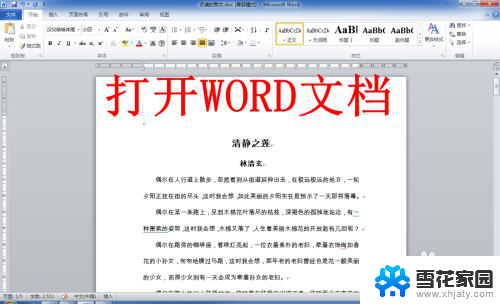
2.点击左上角的“文件”,然后点击在下拉菜单中的“选项”。
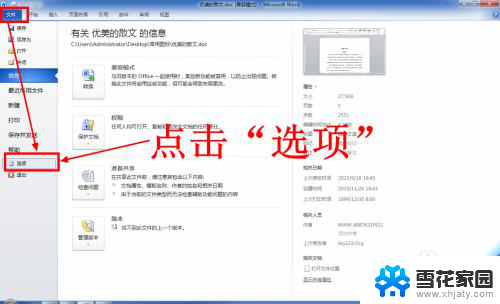
3.在打开的Word选项窗口中,点击左侧的“显示”。
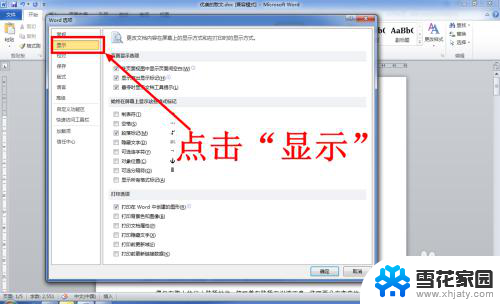
4.在显示选项卡中,找到“段落标记”选项。
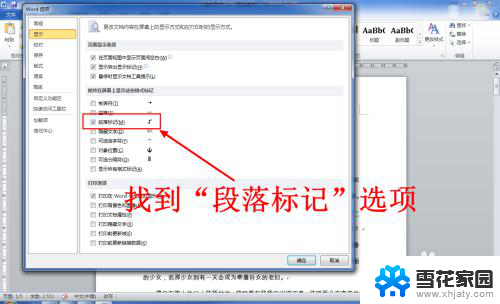
5.取消段落标记的勾选状态,然后点击“确定”。
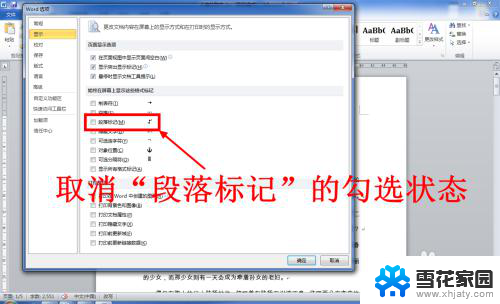
6.这时回到Word文档编辑页面,你会发现回车符已经消失了。

以上就是关于如何让Word不显示回车符的全部内容,如果您遇到相同情况,可以按照以上方法解决。
如何让word不显示回车符 Word如何隐藏换行符与段落标记相关教程
-
 如何删除word回车键符号 去掉Word文档中的换行符号
如何删除word回车键符号 去掉Word文档中的换行符号2024-08-09
-
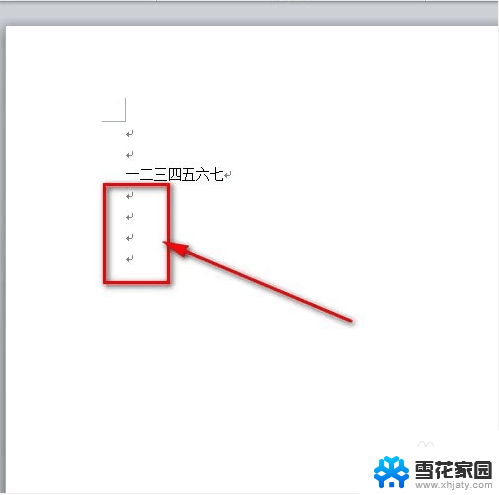 word如何消除回车符号 怎样在Word文档中消除回车符
word如何消除回车符号 怎样在Word文档中消除回车符2024-04-06
-
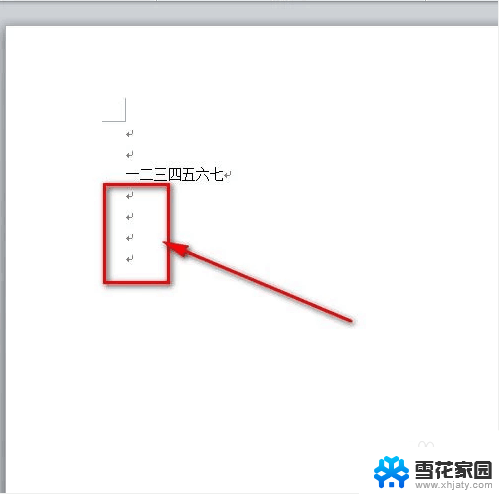 如何取消回车符号 怎样清除word文档中的回车符号
如何取消回车符号 怎样清除word文档中的回车符号2023-12-01
-
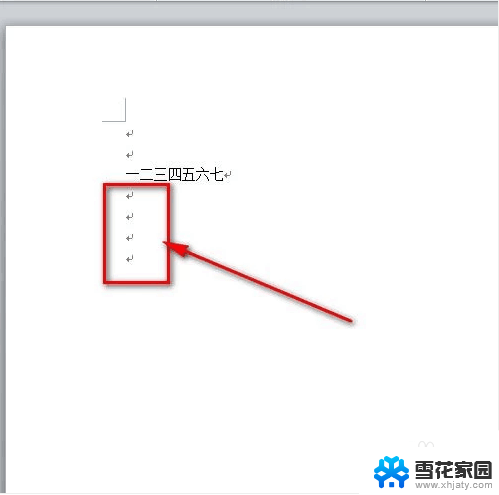 去除word中的回车符号 怎样删除word文档中的回车符号
去除word中的回车符号 怎样删除word文档中的回车符号2024-03-08
- word分页符怎么显示出来 如何在word页面中隐藏或显示分页符号
- word文档去掉回车符 怎样消除word文档中的回车符号
- word中分页符怎么显示出来 如何在Word页面中显示或隐藏分页符号
- word不显示空格符号 word如何禁用空格符显示
- word的换行符怎么去掉 Word文字中怎样删除换行符
- wps段落整段缩进2个字符怎么调到首行缩进两个字符 wps段落首行缩进操作步骤
- 蓝牙耳机电流声大什么原因 蓝牙耳机电流声噪音消除技巧
- 怎么改wifi设置密码 wifi密码修改步骤
- 摄像头打开 电脑自带摄像头如何打开
- 怎么在同一个手机上下载两个微信 一个手机可以装两个微信吗
- 微信怎么打出红色字体 微信聊天文字怎么调色
- 笔记本开机锁屏界面没反应 电脑开机后卡在登录界面怎么处理
电脑教程推荐
- 1 怎么改wifi设置密码 wifi密码修改步骤
- 2 微信怎么打出红色字体 微信聊天文字怎么调色
- 3 手机连着wifi给电脑开热点 手机如何连接电脑共享wifi
- 4 电脑无法识别ax200网卡 WiFi6 AX200网卡无法连接2.4G WiFi的解决方法
- 5 打印机显示拒绝打印的原因 打印机连接Windows时提示拒绝访问怎么办
- 6 电脑怎么看是windows几的 如何确定电脑系统是Windows几
- 7 联想小新系统重置 联想小新笔记本系统重置密码
- 8 电脑频繁重启无法开机 电脑无法开机怎么解决
- 9 微信删除的号码怎么找回来 怎样找回被删除的微信联系人
- 10 苹果手机怎么调屏幕分辨率 iphone12屏幕分辨率设置步骤